Інструкція створення Google-класу
- okridefsveta

- 4 янв. 2020 г.
- 3 мин. чтения
Обновлено: 18 мар. 2020 г.

Google Клас – це безкоштовний сервіс для навчальних закладів, некомерційних організацій і користувачів з особистими обліковими записами Google. Він економить викладачам час, спрощує організацію навчального процесу та спілкування зі студентами.
Клас дозволяє забезпечити швидку інтеграцію Google Диск і надає зручний інтерфейс для створення і управління навчальними курсами - це відкриває нові можливості у викладанні, так необхідні педагогам.
Список головних особливостей Google Classroom:
● Зручне додавання учнів. Викладач може запросити учням на створений курс за допомогою груп користувачів домену, які заздалегідь сформовані адміністратором.
● Спільне викладання - можливість запросити на курс до 20 інших викладачів.
● Диференційований підхід - можливість створювати індивідуальні завдання для кожного учня.
● Налаштування завдань - можливість додавати терміни здачі, змінювати шкалу оцінок і відстежуйте перевірені завдання.
● Попередня підготовка - можливість створювати чернетки записів і завдань або налаштовувати дату і час їх автоматичної публікації в стрічці курсу.
● Налаштування теми курсу -можливість змінювати колірне оформлення і теми за замовчуванням.
● Відстеження завдань для учнів - Клас створює для кожного курсу Google Календар і оновлює в ньому завдання і їх терміни. Учні можуть переглядати завдання в стрічці, на сторінці робіт і в календарі курсу.
● Перенесення оцінок - можливість експорту підсумкових оцінки в Google Таблиці або CSV-файл, який можна завантажити в інші додатки.
● Також Клас доступний в Інтернеті і через мобільний додаток Google Клас для Android і iOS.
З чого ж почати роботу?
1. Для більш продуктивної взаємодії того, хто навчається з учителем, як на уроці, так і в позаурочній діяльності, учням необхідно видати логіни і паролі для доступу до сервісів G Suite for Education.Таким чином учні отримали поштову скриньку в домені навчального закладу і доступ до основних інструментів для роботи в інформаційно освітньому середовищі, а також отримувати завдання в середовищі Google Classroom і переглядати оцінки за вже виконані. Сповіщення про те, що робота перевірена приходить на електронну скриньку учня.
1. Якщо вчитель має аккаунт Google (пошту Gmail), то він може створити Google-клас. Перейдіть в Google Classroom за допомогою посилання або головного меню в браузері:
До адресного рядка браузера впишіть gmail.com

2.
Впишіть свої логін і пароль до електронної скриньки gmail.

3. На сторінці електронної скриньки натисніть праворуч угорі на кнопку “Додатки Google”, оберіть зі списку запропонованих ресурсів назву “Клас”
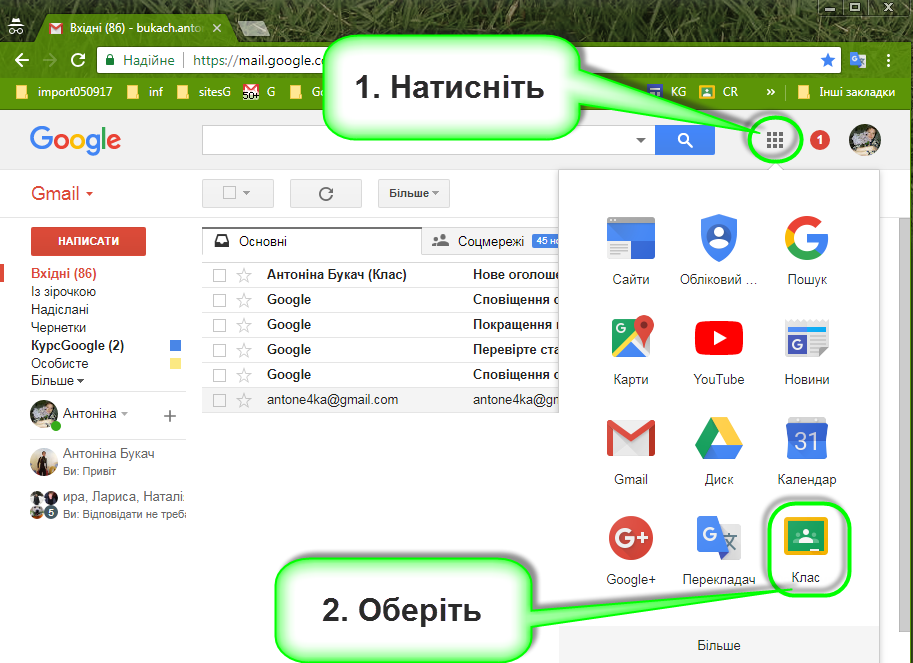
4. На головній сторінці середовища натисніть праворуч угорі кнопку “+”, оберіть пункт “Створити клас”
5. 6. У вікні, яке з’явиться на екрані, встановіть прапорець про те, що Ви прочитали примітку й натисніть кнопку ПРОДОВЖИТИправоруч унизу.

6. 7. У вікні, яке з’явиться на екрані, впишіть назву класу/віртуальної кімнати та натисніть кнопку СТВОРИТИ. (наприклад: 5-А)

Вітаємо, Ви створили свій клас!
Як запросити у клас учнів.
Кожен Ваш клас буде мати унікальний код. Можна відкрити код на весь екран.
Відкриється код класу.
Сфотографувати його на смартфон на надіслати у вайбер- групу класу через класного керівника.


Також через класного керівника можна надіслати посилання на відео, в якому учні ознайомлюються, як працювати у Google Classroom. Закрити це віконце після фотографування як звичайно – натиснути на хрестик. Посилання на відео для учнів: Відео для учнів "Як працювати у віртуальному класі" Учні по коду приєднаються до класу , вони будуть бачити всі завдання. Працювати з матеріалом та викладати свої виконані роботи для перевірки.
Як створити завдання
Щоб створити завдання треба перейти на вкладку “Завдання”
Як працювати у Google Classroom вчителю, створювати завдання розповідає відео "Користування Classroom (для вчителя)".
Важливо: кожен вчитель створює окремий клас для класу, в якому викладає.
Якщо вчитель викладає в класі два або більше предмета, то в тему можна вводити назву предмету. Наприклад, математики можуть мати у класі дві теми: “Алгебра” та “Геометрія”. Тоді завдання по темах розподіляються автоматично. Перший раз тема створюється підчас створення завдання, в наступний раз обирається зі списку тем.
Додатково:
1. Для організації онлайн уроків в реальному часі зручно використовувати платформу ZOOM. Як створити онлайн урок для учнів
2. Для організації роботи учнів можна використовувати віртуально дошку Налаштування дошки Padlet



Comments